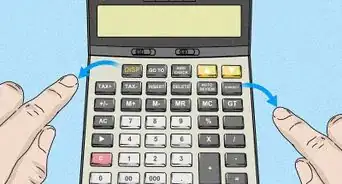X
Este artículo fue coescrito por Travis Boylls. Travis Boylls es un escritor y editor de tecnología para wikiHow. Travis tiene experiencia escribiendo artículos relacionados con tecnología, brindando servicio al cliente de software y en diseño gráfico. Se especializa en plataformas Windows, macOS, Android, iOS y Linux. Estudió diseño gráfico en Pikes Peak Community College.
Este artículo ha sido visto 114 786 veces.
En este wikiHow, aprenderás a compilar un programa C a partir del código fuente usando el compilador GNU (GCC) para Linux y Minimalist Gnu (MiniGW) para Windows.
Pasos
Método 1
Método 1 de 2:Usar GCC para Linux
Método 1
-
1Abre una ventana de terminal en tu sistema Linux. El ícono suele ser una pantalla negra con algunos caracteres blancos. Por lo general, puedes encontrarla en el menú "Aplicaciones".
-
2Instala GCC. En caso de que no tengas instalado GCC, puedes usar los siguientes comandos de Terminal para instalar GCC para Ubuntu y Debian.[1] En el caso de todas las demás versiones de Linux, consulta la documentación de tu distribución de Linux para enterarte de cómo obtener el paquete correcto:
- Escribe sudo apt update y presiona "Entrar" para actualizar la lista del paquete.
- Escribe sudo apt install build-essential y presiona "Entrar" para instalar los paquetes esenciales, entre ellos GCC, G++ y Make.
- Escribe sudo apt-get install manpages-dev y presiona "Entrar" para instalar las páginas del manual.
-
3Escribe gcc --version y presiona Entrar. Con esto, se verificará que GCC se haya instalado adecuadamente y obtendrás el número de la versión. En caso de que no se encuentre el comando, es probable que GCC no esté instalado.[2]
- En caso de que vayas a compilar un programa C++, utiliza "g++" y no "gcc".
-
4Dirígete al directorio en donde esté guardado el código fuente. Utiliza el comando cd para navegar a través de los directorios en el Terminal. Por ejemplo, en caso de que el código fuente se encuentre en tu carpeta "Documentos", escribirías cd /home/[username]/Documentos (en Ubuntu). Asimismo, puedes dirigirte al directorio "Documentos" si escribes cd ~/Documentos en el Terminal.
-
5Escribe gcc [program_name].c –o [executable_name] y presiona Entrar. Reemplaza "[program_name].c" por el nombre del archivo del código fuente y "[executable_name]" por el nombre de tu programa terminado. Ahora, el programa se compilará.
- En caso de que observes errores y quieras ver mayor información al respecto, usa gcc -Wall -o errorlog file1.c. Luego, visualiza el archivo "errorlog" en el directorio actual usando cat errorlog.
- Si quieres compilar un programa a partir de varios archivos del código fuente, utiliza gcc -o outputfile file1.c file2.c file3.c.
- Si quieres compilar varios programas a la vez con varios archivos del código fuente, utiliza gcc -c file1.c file2.c file3.c.
-
6Ejecuta el programa que acabes de compilar. Escribe ./[executable_name], reemplazando "[executable_name]" por el nombre del programa.
Método 2
Método 2 de 2:Usar MinGW para Windows
Método 2
-
1
-
2Instala MinGW. Sigue estos pasos para instalar MinGW:
- Haz doble clic en mingw-get-setup.exe en la carpeta "Descargas" o el navegador web.
- Haz clic en Instalar.
- Haz clic en Continuar.
- MinGW recomienda el uso de la carpeta de instalación por defecto (C:\MinGW). En caso de que debas cambiar la carpeta, evita usar una carpeta cuyo nombre tenga espacios (por ejemplo, "Archivos de programa").
-
3Selecciona los compiladores que quieras instalar. Debes elegir por lo menos la Configuración básica en el panel izquierdo y luego marcar los recuadros junto a todos los compiladores que figuren en el panel principal derecho. Los usuarios más avanzados pueden elegir Todos los paquetes y seleccionar compiladores adicionales.
-
4Haz clic derecho en cada paquete y haz clic en Marcar para instalación. En la configuración básica, figuran alrededor de 7 paquetes en el recuadro en la parte superior. Haz clic derecho en cada uno (o tan solo en los que quieras) y haz clic en Marcar para instalación. Con esto se añade un ícono con una flecha junto a cada uno y lo marca para instalarlo.
-
5Instala los paquetes seleccionados. Es posible que a tu computadora le tome varios minutos instalar todos los paquetes. Sigue estos pasos para instalar los paquetes que hayas marcado para instalar:
- Haz clic en el menú Instalación en la esquina superior izquierda.
- Haz clic en Aplicar cambios.
- Haz clic en Aplicar.
- Haz clic en Cerrar cuando termine la instalación.
-
6Añade la ruta a MinGW a las variables de entorno del sistema. Sigue estos pasos para añadir la ruta a MinGW a las variables de entorno del sistema:
- Escribe entorno en la barra de búsqueda junto al menú de inicio.
- Haz clic en Editar las variables de entorno del sistema en los resultados de la búsqueda.
- Haz clic en Variables de entorno.
- Selecciona la variable PATH.
- Haz clic en Editar debajo del recuadro superior (debajo de "Variables de usuario")
- Haz clic en Nuevo.
- Escribe C:\MinGW\bin en el espacio nuevo. Ten en cuenta que, en caso de que hayas instalado MinGW en un directorio distinto, escribe C:\ruta-a-ese-directorio\bin.
- Haz clic en Aceptar y luego nuevamente en Aceptar. Haz clic en el botón Aceptar restante para cerrar la ventana.
-
7Abre la consola de comandos como administrador. Debes haber iniciado sesión a una cuenta de Windows con privilegios administrativos para poder abrir la consola de comandos como administrador. Sigue estos pasos para abrir la consola de comandos como administrador:
- Escribe cmd en la barra de búsqueda junto al menú de inicio.
- Haz clic derecho en Command Prompt en los resultados de la búsqueda y luego selecciona Ejecutar como administrador.
- Haz clic en Sí para permitir los cambios.
-
8Dirígete a la carpeta en donde esté guardado el código fuente. Por ejemplo, en caso de que el archivo del código fuente llamado "helloworld.c" esté ubicado en "C:\Source\Programas", escribe cd C:\Fuente\Programas
-
9Escribe gcc c –o [program_name].exe [program_name].c y presiona Entrar. Reemplaza "[program_name]" por el nombre del código fuente y aplicación. Después de que se haya compilado el programa, regresarás a la consola de comandos sin errores.[4]
- Los errores de codificación que surjan deben corregirse antes de que se compile el programa.
-
10Escribe el nombre del programa para ejecutarlo. Si su nombre es "hello_world.exe", escríbelo en la consola de comandos para iniciar el programa.
- En caso de que obtengas un mensaje de error de "Acceso denegado" o "Permiso denegado" al compilar un programa o abrir el archivo de salida ejecutable, revisa los permisos de la carpeta y asegúrate de tener acceso completo para leer y escribir a la carpeta que contenga el código fuente. En caso de que esto no funcione, prueba con desactivar temporalmente tu software de virus.[5]
Consejos
- Si desarrollas el código con una marca "-g", esto producirá información de depuración que el programa depurador correspondiente, GDB, puede usar para que la depuración funcione mejor.
- Puedes crear Makefiles para facilitarte más la compilación de programas grandes.
- En caso de que uses mucho las optimizaciones, debes tener en cuenta que, para optimizar la velocidad, podrías tener que sacrificar el tamaño y a veces la precisión, y viceversa.
- Al compilar un programa C++, utiliza G++ igual como usarías GCC. No olvides que los archivos C++ tienen la extensión .cpp y no .c.
Referencias
- ↑ https://linuxize.com/post/how-to-install-gcc-compiler-on-ubuntu-18-04/
- ↑ http://pages.cs.wisc.edu/~beechung/ref/gcc-intro.html
- ↑ http://www.mingw.org/wiki/Getting_Started
- ↑ http://www.mingw.org/wiki/mingw_for_first_time_users_howto
- ↑ https://geekthis.net/post/mingw-fix-permission-denied-ld-and-error/




-Step-1-Version-3.webp)
-Step-2-Version-3.webp)
-Step-3-Version-3.webp)
-Step-4-Version-3.webp)
-Step-5-Version-3.webp)
-Step-6-Version-3.webp)
-Step-7-Version-3.webp)
-Step-8-Version-3.webp)
-Step-7-Version-2.webp)
-Step-9-Version-3.webp)
-Step-10-Version-3.webp)
-Step-11-Version-3.webp)
-Step-12-Version-3.webp)
-Step-13-Version-3.webp)
-Step-14-Version-3.webp)
-Step-15-Version-3.webp)
-Step-16-Version-3.webp)